
發布時間:2019/08/14 16:25:00
在使用BarTender 10.1以及之前的版本中的數據輸入控件時,很容易在打印或打印預覽時彈出BarTender警告消息2750,這一情況在BarTender 2016中會出現什么狀態呢?下面,就跟隨小編,探究BarTender警告消息2750的解決辦法以及數據輸入控件的正確使用方法吧。
在BarTender條碼標簽設計軟件中添加數據輸入控件時,如果不鏈接數據源到所選控件,就會在預覽時彈出BarTender警告消息2750;
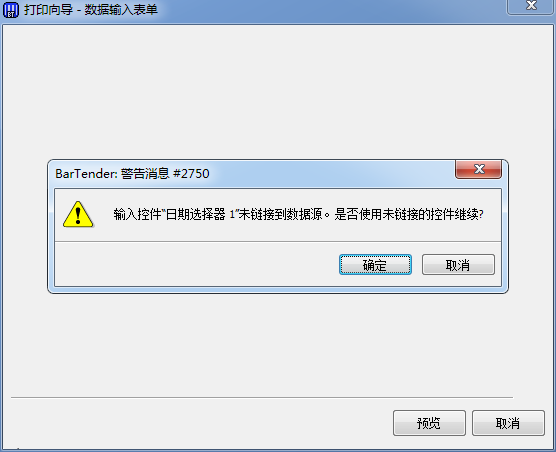
而在新版BarTender 2016中,沒有鏈接數據源到所添加控件,它是不會彈出消息框的,但是預覽時數據輸入控件是呈灰色不可鍵入或選擇的狀態;
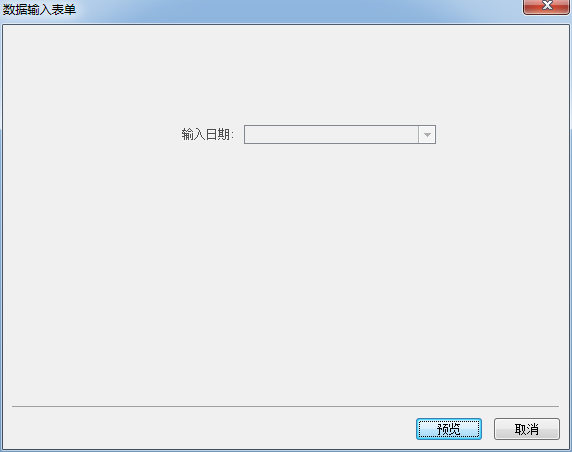
BarTender數據輸入控件鏈接數據源的方法很簡單:在雙擊打開的控件屬性對話框中,點擊左側的“鏈接數據源”屬性,右側就會出現設計模板上所有的對象數據源,單擊對應的數據源,再關閉控件屬性,數據輸入控件鏈接數據源就完成了。
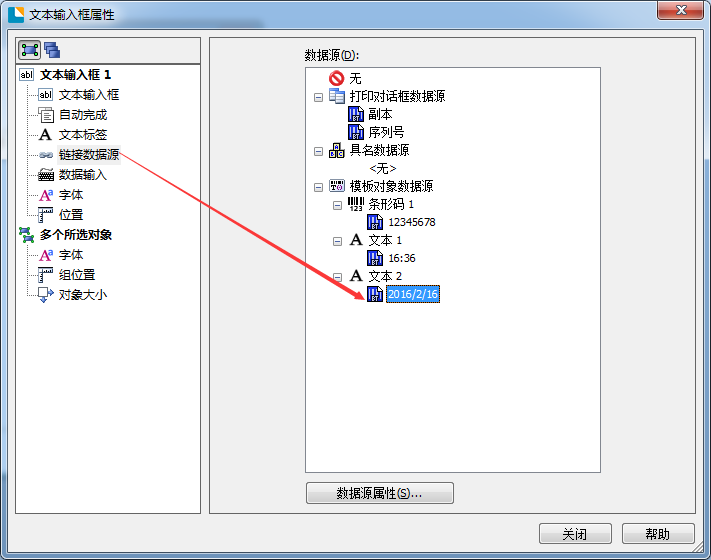
此時,你再點擊工具欄中的預覽按鈕,在出現的“數據輸入表單”中,如果輸入其他值,將以輸入值替換原來的數據源。
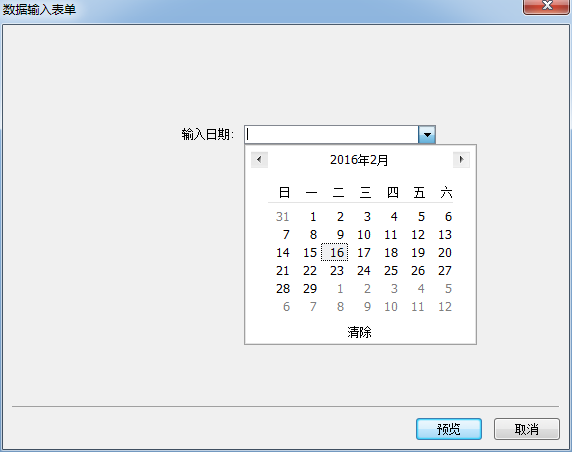
想要了解更多關于BarTender條碼標簽設計軟件的詳細信息,可點擊BarTender教程服務中心查找你想要的內容。
展開閱讀全文
︾
?
標簽打印軟件下載 | 條碼打印軟件使用教程 | BarTender經典案例 | 隱私條款 | 網站地圖 | 關于我們